Surface Book2 13インチ バッテリー2の充電がすぐ切れる
Surface Book2にはバッテリーが2個ありますが、バッテリー2(キーボード側)が100%充電していても短時間で0%になってしまいます。
本体側のバッテリー1は今のところ使えているようです。
今回のご依頼はキーボード側バッテリーのみの交換です。
上半身を取り外して作業
Suface Bookは液晶パネル部を取り外してタブレットとして使用できるパソコンです。
キーボードに取り付けると、ノートパソコンとしても使えます。

SSDはタブレット側にありますが今回はタブレット部の分解はおこなわないため、Windows起動してツールでチェック。
正常だったので、メモリーテストもおこないました。
キーボード側だけで作業しますので、取り外しボタンを押して上半身を取り外します。
バッテリー充電ができないときは取り外しボタンが効かないので、キーボードのサイドにある強制取り外しレバーを使う必要があります。
キーボード裏蓋取り外し
キーボード側の内部を見るには、両面テープ貼りされている裏蓋を取らないとなりません。

赤枠の部分を取り外します。
かなり強固に貼り付けられていますので外すのが大変です。
バッテリーは裏蓋に貼り付けられていてケーブルが繋がっています。

両面テープを外すときにトラックパッド部にあるテープを剥がすのが特に大変でした。

バッテリー取り寄せ・交換
バッテリーの発注をします。
Surface Book2のキーボード側バッテリーは2種類あり、形状が違うので注意が必要です。
バッテリーケーブルを外して、裏蓋に貼り付けられているバッテリー本体を取り外します。
自作のへらと溶剤を使って剥がします。

充放電確認・組み付け
100%充電が確認できた後、起動状態で放電を確認します。
交換前のバッテリーではバッテリー2のみが急激に減っていきましたが、交換後は均等に減っています。
充電・放電を3セット繰り返し、正常なのが確認できました。
完了写真がありませんでしたので、放電中写真です。
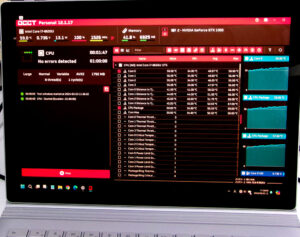
機能確認してご返却となりました。
パソコンドック24本部サイトでもブログを公開中
パソコンドック24 名古屋・庄内緑地公園店 (西区) 店舗ページ
パソコンドック24 名古屋・庄内緑地公園店 (西区) ブログ一覧
こちらもご覧ください。


